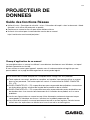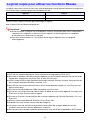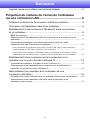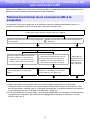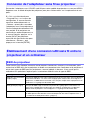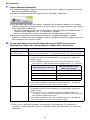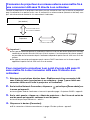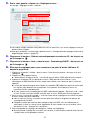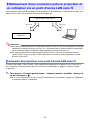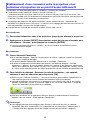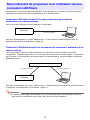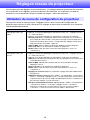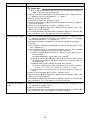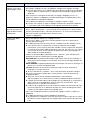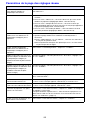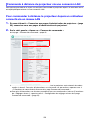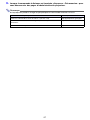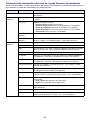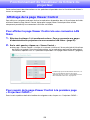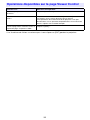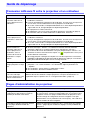Casio XJ-UT331X, XJ-UT311WN, XJ-UT351W, XJ-UT351WN Mode d'emploi
- Catégorie
- Projecteurs
- Taper
- Mode d'emploi

1
PROJECTEUR DE
DONNEES
Guide des fonctions Réseau
Veillez à lire les « Consignes de sécurité » et les « Précautions d’emploi » dans le document « Mode
d’emploi » et à utiliser correctement ce produit.
Conservez ce manuel en lieu sûr pour toute référence future.
Visitez le site suivant pour la toute dernière version de ce manuel.
http://world.casio.com/manual/projector/
Champ d’application de ce manuel
Les procédures dans ce manuel se réfèrent à un ordinateur fonctionnant sous Windows, sur lequel
Network Connection est installé.
Si vous utilisez un autre type d’appareil, reportez-vous à la documentation du logiciel que vous
pouvez obtenir sur la page de téléchargement de votre type de logiciel.
Le contenu de ce mode d’emploi est susceptible d’être changé sans avis préalable.
Toute copie de ce manuel, partielle ou complète, est interdite. Vous pouvez utiliser ce manuel
dans un but personnel. Tout autre emploi est soumis à l’autorisation de CASIO COMPUTER
CO., LTD.
CASIO COMPUTER CO., LTD. ne peut être tenu pour responsable des préjudices commerciaux
ou réclamations de tiers résultant de l’emploi de ce produit ou de ce manuel.
CASIO COMPUTER CO., LTD. ne peut être tenu pour responsable des pertes de bénéfices ou
de données dues à un mauvais fonctionnement ou à l’entretien de ce produit, ou à un autre
problème.
Les écrans figurant dans ce manuel servent à titre d’exemples seulement et peuvent ne pas
correspondre à l’identique aux écrans s’affichant sur le produit proprement dit.
Les clichés d’écran dans ce manuel proviennent tous de la version anglaise. Certains termes
utilisés dans les explications se réfèrent aussi aux écrans de la version anglaise.
FR

2
Le logiciel requis pour utiliser les fonctions réseau dépend du type d’appareil connecté au projecteur
via le réseau LAN, comme indiqué dans le tableau suivant.
Visitez le site à l’adresse suivante pour télécharger le logiciel.
http://world.casio.com/download/projector/
Important !
Avant d’installer ce logiciel sur un ordinateur, visitez le site CASIO pour lire les informations
concernant les exigences système minimum requises, le téléchargement, les conditions
d’utilisation et les précautions à prendre.
Pour plus d’informations sur l’installation de ce logiciel, reportez-vous à la page de
téléchargement.
Logiciel requis pour utiliser les fonctions Réseau
Appareil Logiciel
Ordinateur fonctionnant sous Windows Network Connection (pour Windows)
Ordinateur fonctionnant sous Mac OS Network Connection (pour Mac OS)
DLP est une marque déposée de Texas Instruments enregistrée aux États-Unis.
Microsoft et Windows sont des marques déposées ou des marques commerciales de Microsoft
Corporation, enregistrées aux États-Unis et dans d’autres pays.
HDMI, le logo HDMI et High-Definition Multimedia Interface sont des marques commerciales ou
des marques déposées de HDMI Licensing, LLC.
Mac OS est une marque commerciale ou une marque déposée d’Apple Inc. aux États-Unis et
dans d’autres pays.
XGA est une marque déposée d’IBM Corporation aux États-Unis.
PJLink est une marque commerciale en cours de dépôt ou une marque déposée au Japon, aux
États-Unis et dans d’autres pays et régions.
Crestron et Crestron Connected sont des marques déposées de Crestron Electronics, Inc. aux
États-Unis.
AMX est une marque déposée de AMX LLC aux États-Unis.
Android
TM
est une marque commerciale de Google Inc.
Les autres noms de sociétés et de produits peuvent être des marques déposées ou des
marques commerciales de leurs détenteurs respectifs.
Des sections de ce produit se basent partiellement sur le travail de l’Independent JPEG Group.

3
Sommaire
Logiciel requis pour utiliser les fonctions Réseau ..................................2
Projection du contenu de l’écran de l’ordinateur
via une connexion LAN................................................... 5
Schéma fonctionnel de la connexion LAN à la projection......................5
Connexion de l’adaptateur sans fil au projecteur ..................................6
Établissement d’une connexion LAN sans fil entre le projecteur
et un ordinateur ......................................................................................6
SSID du projecteur ...................................................................................................... 6
Établissement d’une connexion LAN sans fil directe entre le projecteur et un
ordinateur.....................................................................................................................7
Connexion du projecteur à un réseau externe sans mettre fin à une
connexion LAN sans fil directe à un ordinateur......................................................... 10
Pour connecter le projecteur à un point d’accès LAN sans fil sans mettre fin
à une connexion LAN sans fil directe à un ordinateur ............................................... 10
Pour établir une connexion LAN filaire entre le projecteur et un routeur tout en
maintenant une connexion sans fil directe entre le projecteur et un ordinateur ......... 12
Établissement d’une connexion entre le projecteur et un
ordinateur via un point d’accès LAN sans fil........................................13
Connexion du projecteur à un point d’accès LAN sans fil ........................................ 13
Établissement d’une connexion entre le projecteur et un ordinateur et
projection via un point d’accès LAN sans fil..............................................................14
Raccordement du projecteur à un ordinateur via une
connexion LAN filaire ...........................................................................15
Utilisation d’un câble LAN pour relier un ordinateur directement au projecteur .......16
Établissement d’une connexion LAN filaire entre le projecteur et un
ordinateur via un routeur............................................................................................ 17

4
Réglages réseau du projecteur ................................... 18
Utilisation du menu de configuration du projecteur.............................18
Utilisation des pages d’administration du projecteur...........................20
Connexion aux pages d’administration du projecteur...............................................20
Pour se connecter aux pages d’administration du projecteur via une
connexion LAN sans fil ............................................................................................ 20
Pour se connecter aux pages d’administration du projecteur via une
connexion LAN filaire ............................................................................................... 20
Opérations des pages Admin du projecteur..............................................................22
Paramètres réseau de la page Panneau de commande ........................................... 24
Paramètres de la page des réglages réseau ............................................................ 25
Commande à distance du projecteur via une connexion LAN .................................. 26
Pour commander à distance le projecteur depuis un ordinateur connecté
via un réseau LAN ................................................................................................... 26
Fonctionnement du Visualiseur de fichiers du
projecteur ......................................................................29
Affichage de la page Viewer Control....................................................29
Pour afficher la page Viewer Control via une connexion LAN filaire........................... 29
Pour revenir de la page Viewer Control à la première page « Projecteur CASIO »..... 29
Opérations disponibles sur la page Viewer Control .............................30
Annexe ...........................................................................31
Projection via une connexion LAN sans fil avec divers appareils ........31
Utilisation de Network Connection pour projeter depuis un Mac OS ....................... 31
Utilisation de C-Assist pour projeter depuis un périphérique intelligent ................... 31
Guide de dépannage............................................................................32
Connexion LAN sans fil entre le projecteur et un ordinateur..................................... 32
Pages d’administration du projecteur........................................................................32

5
Projection du contenu de l’écran de l’ordinateur via
une connexion LAN
Cette section indique tout ce qu’il faut savoir pour établir une connexion LAN entre le projecteur et un
ordinateur et pour projeter le contenu de l’écran de l’ordinateur.
La connexion LAN entre le projecteur et un ordinateur peut être établie de différentes façons. Le
schéma suivant indique ce qu’il faut faire pour créer une connexion LAN.
Schéma fonctionnel de la connexion LAN à la
projection
Installer Network Connection sur l’ordinateur
« Logiciel requis pour utiliser les fonctions Réseau » (page 2)
Établir une connexion LAN sans fil entre le projecteur
et un ordinateur
Établir une connexion LAN filaire entre le projecteur et
un ordinateur
« Connexion de l’adaptateur sans fil au projecteur » (page 6)
« Raccordement
du projecteur à un
ordinateur via une
connexion LAN
filaire » (page 15)
Si vous voulez simplifier la connexion
Si vous voulez vous connecter à un
ordinateur sans vous connecter à un
réseau externe (Internet ou Intranet)*
1
Si vous voulez utiliser un point d’accès
LAN sans fil existant (routeur sans fil)
Si vous voulez vous connecter à un
ordinateur en vous connectant à un
réseau externe (Internet ou Intranet)
« Établissement d’une connexion LAN sans
fil entre le projecteur et un ordinateur »
(page 6)
« Établissement d’une connexion entre le
projecteur et un ordinateur via un point
d’accès LAN sans fil » (page 13)*
2
« Guide Network Connection » (manuel séparé)
*1 Après avoir établi une connexion LAN sans fil directe entre le projecteur et un ordinateur,
l’ordinateur pourra se connecter sans réseau externe (Internet ou Intranet) via le projecteur. Pour
plus d’informations, reportez-vous à « Connexion du projecteur à un réseau externe sans mettre fin
à une connexion LAN sans fil directe à un ordinateur » (page 10).
*2 Pour vous connecter de cette manière, vous devez d’abord établir une connexion LAN directe entre
le projecteur et l’ordinateur, puis effectuer des réglages pour connecter le projecteur au point
d’accès LAN sans fil.

6
Raccordez l’adaptateur sans fil CASIO spécifié pour votre modèle de projecteur sur son port USB-A.
Reportez-vous au Mode d’emploi du projecteur pour plus d’informations sur l’emplacement de ces
ports.
Cette section vous explique comment utiliser Network Connection, installé sur un ordinateur, pour
rechercher le SSID émis par le projecteur et établir une connexion entre l’ordinateur et le projecteur. Il
existe trois types de SSID pour les projecteurs, comme indiqué ci-dessous. Il faut savoir que la
méthode et les opérations requises pour la connexion diffèrent selon le type de SSID.
Connexion de l’adaptateur sans fil au projecteur
Si « Oui » est sélectionné pour
« Plug and Play » sur le menu de
configuration, la source d’entrée
commute automatiquement sur
« Réseau » quand vous raccordez
l’adaptateur sans fil au projecteur et
l’écran d’attente de connexion LAN
sera projeté. Si le projecteur ne
commute pas automatiquement sur
la source d’entrée, appuyez sur la
touche [INPUT] du projecteur
autant de fois que nécessaire pour
sélectionner « Réseau », puis
appuyez sur la touche [ENTER].
Établissement d’une connexion LAN sans fil entre le
projecteur et un ordinateur
SSID du projecteur
Type de SSID Description
SSID pour une connexion
simple (intégré)
Ce type de SSID peut être utilisé uniquement lors d’une connexion avec une Network
Connection Windows. Les noms et les réglages pour chaque nom sont intégrés au
projecteur. Ce SSID offre la connexion sans fil la plus simple entre le projecteur et un
ordinateur. Le cryptage est WPA-PSK AES.
SSID générique (intégré) Ce type de SSID exige la saisie d’une phrase de cryptage pour la connexion. Les
noms et les réglages pour chaque nom sont intégrés au projecteur. Le SSID par
défaut initial du projecteur est casiolpj0101. Le cryptage est WPA-PSK AES.
SSID personnalisé Vous pouvez configurer librement le nom et les réglages de ce type de SSID, et donc
un SSID personnalisé doit être créé avant de pouvoir être utilisé. Reportez-vous à
« Création d’un SSID personnalisé » (page 23).
Écran d’attente de connexion LAN

7
Cette section explique comment utiliser Network Connection pour rechercher un SSID du projecteur
et établir une connexion LAN sans fil entre le projecteur et un ordinateur. Les explications suivantes
indiquent comment établir une connexion LAN sans fil entre le projecteur et un ordinateur et projeter
l’écran de l’ordinateur.
Remarque
Pour établir une connexion en utilisant un SSID personnalisé, vous devez d’abord créer le
SSID personnalisé. Reportez-vous à « Création d’un SSID personnalisé » (page 23).
Sur le projecteur
1.
Raccordez l’adaptateur sans fil au projecteur (page 6) puis allumez le projecteur.
2.
Appuyez sur la touche [INPUT] du projecteur autant de fois que nécessaire pour
sélectionner « Réseau » puis appuyez sur la touche [ENTER].
La source d’entrée bascule sur « Réseau » et l’écran d’attente de connexion LAN est
automatiquement projeté.
Les étapes 3 à 6 ne sont pas nécessaires si vous utilisez un SSID que vous avez créé. Dans ce
cas, passez à l’étape 7.
3.
Appuyez sur la touche [MENU] puis sélectionnez ce qui suit : « Réglages réseau »
3 « Réglages LAN sans fil du projecteur » 3 « SSID ». Dans la boîte de dialogue
qui apparaît, sélectionnez le SSID que vous souhaitez utiliser pour la connexion.
4.
Appuyez deux fois sur la touche [ESC] pour revenir à « Réglages réseau ».
5.
Utilisez la touche [] pour sélectionner « Mettre à jour les réglages réseau » puis
appuyez sur la touche [ENTER].
Une boîte de dialogue vous demandant si vous voulez mettre à jour les réglages réseau
apparaît.
6.
Appuyez sur la touche [] pour sélectionner « Oui » puis appuyez sur la touche
[ENTER].
Le SSID du projecteur est changé et la boîte de dialogue se ferme. Attendez que l’écran
d’attente de connexion LAN soit de nouveau projeté.
Si plusieurs projecteurs sont utilisés à proximité, sélectionnez un SSID particulier pour chaque
projecteur.
Établissement d’une connexion LAN sans fil directe entre le
projecteur et un ordinateur
Pour utiliser ce type de SSID : Sélectionnez :
SSID pour une connexion simple casiolpj0001, casiolpj0002, casiolpj0003 ou casiolpj0004
SSID générique casiolpj0101, casiolpj0102, casiolpj0103 ou casiolpj0104
Connexion LAN sans fil
Projecteur

8
Sur l’ordinateur
7.
Ouvrez Network Connection.
Si la boîte de dialogue « Spécifier l’emplacement du réseau » apparaît, cliquez sur [Annuler]
pour fermer la boîte de dialogue.
La fenêtre Network Connection apparaît avec le message « Connexion... ».
Si le projecteur ne peut pas être trouvé, un bouton [Se reconnecter] apparaît sur la fenêtre
Network Connection. Si cela se produit, vérifiez les points de la liste ci-dessous, puis cliquez
sur le bouton [Se reconnecter].
– Vérifiez si l’adaptateur sans fil est correctement connecté au projecteur. Reportez-vous à
« Connexion de l’adaptateur sans fil au projecteur » (page 6).
– Vérifiez si le projecteur est allumé et projette l’écran d’attente de connexion LAN.
Si plusieurs projecteurs connectables sont trouvés, une boîte de dialogue « Liste de
projecteurs » apparaît. Si cela se produit, cliquez sur le SSID du projecteur auquel vous voulez
vous connecter, puis cliquez sur [OK].
8.
Ce que vous devez faire ensuite dépend du type de SSID que vous avez
sélectionné à l’étape 3 de cette procédure, comme décrit ci-dessous.
Pour ce type de SSID : Effectuez cette opération :
SSID pour une
connexion simple
Dans la boîte de dialogue « Saisissez le code de connexion. » qui apparaît,
saisissez le nom d’utilisateur*
1
et le code de connexion*
2
, puis cliquez sur [OK].
SSID générique 1. Dans la boîte de dialogue « Saisissez la phrase de cryptage ou la clé WEP. »
qui apparaît, saisissez le nom d’utilisateur*
1
et la phrase de cryptage, puis
cliquez sur [OK].
Selon le SSID du projecteur connecté, saisissez les caractères suivants
dans les cases « Saisie de la phrase de cryptage/clé WEP » et « Confirmer ».
2. Dans la boîte de dialogue « Saisissez le code de connexion. » qui apparaît,
saisissez le code de connexion*
2
puis cliquez sur [OK].
SSID personnalisé 1. Dans la boîte de dialogue « Saisissez la phrase de cryptage ou la clé WEP. »
qui apparaît, saisissez le nom d’utilisateur*
1
et la phrase de cryptage, puis
cliquez sur [OK].
Dans les deux cases « Saisie de la phrase de cryptage/clé WEP » et
« Confirmer », saisissez la phrase spécifiée comme phrase de cryptage lors
de la création du SSID personnalisé.
2. Dans la boîte de dialogue « Saisissez le code de connexion. » qui apparaît,
saisissez le code de connexion*
2
puis cliquez sur [OK].
*1 Dans la case « Nom de l’utilisateur » vous pouvez saisir un nom de 12 caractères au
maximum. Le nom d’utilisateur saisi ici s’affichera comme nom d’utilisateur sur l’écran de
projection.
SSID du projecteur connecté
Suite de caractères à saisir
(Phrase de cryptage)
casiolpj0101 casiolpj01
casiolpj0102 casiolpj02
casiolpj0103 casiolpj03
casiolpj0104 casiolpj04

9
Lorsque le projecteur est connecté à un ordinateur via un réseau LAN sans fil, une fenêtre
Network Connection similaire à la suivante apparaît sur l’écran de l’ordinateur. L’image de
l’écran de l’ordinateur (écran principal) est projetée.
Pour plus de détails sur les opérations pouvant affecter la fenêtre Network Connection,
reportez-vous au manuel « Guide Network Connection ».
Remarque
(Connexion LAN sans fil utilisant un SSID générique ou un SSID personnalisé)
Lorsque l’opération ci-dessus est effectuée, Network Connection mémorise la phrase de
cryptage utilisée lors de la dernière connexion. Vous n’avez donc pas besoin de la ressaisir
lorsque vous reconnectez le même ordinateur au projecteur (dans la mesure où le SSID n’a
pas été changé).
Les réglages peuvent être configurés pour éliminer la nécessité de saisir un code de
connexion. Pour plus d’informations sur la définition de ces paramètres, reportez-vous à
« Configuration des réglages réseau de la page Panneau de commande » (page 22).
*2 Dans la case « Code de connexion », saisissez le nombre à quatre chiffres indiqué dans le
coin supérieur gauche de l’écran d’attente de connexion LAN qui est projeté. Le code de
connexion est réactualisé chaque fois que le projecteur est mis en marche. Chaque fois que
vous vous connectez de cette façon, vérifiez le code de connexion sur l’écran de projection et
saisissez le code de connexion correct affiché.

10
Lorsque le projecteur et un ordinateur sont reliés par une connexion LAN sans fil directe, le projecteur
peut se connecter à un point d’accès sans fil connecté à un réseau externe (Internet ou Intranet) sans
qu’il soit nécessaire de mettre fin à la connexion à l’ordinateur.
Important !
Ce type de connexion permet à l’ordinateur d’utiliser le service du réseau (Internet ou Intranet)
connecté par le point d’accès LAN sans fil ou le routeur. L’environnement du réseau auquel il
est possible de se connecter depuis l’ordinateur dépend du point d’accès LAN sans fil ou du
routeur.
Ce type de connexion présuppose que le serveur DHCP fonctionne sur le réseau auquel
appartient le point d’accès LAN sans fil ou le routeur.
Pour connecter le projecteur à un point d’accès LAN sans fil
sans mettre fin à une connexion LAN sans fil directe à un
ordinateur
1.
Effectuez les opérations décrites dans « Établissement d’une connexion LAN
sans fil directe entre le projecteur et un ordinateur » (page 7) pour établir une
connexion LAN sans fil entre le projecteur et l’ordinateur.
2.
Sur la fenêtre Network Connection, cliquez sur puis cliquez [Écran admin] sur
le menu qui apparaît.
Le navigateur web de l’ordinateur s’ouvre et la première page « Projecteur CASIO » apparaît.
3.
Sur le volet gauche, cliquez sur « Admin du projecteur ». Sur l’écran de saisie de
mot de passe qui apparaît, saisissez le mot de passe.
Le mot de passe par défaut est « admin ».
4.
Cliquez sur le bouton [Connexion].
Si la connexion s’effectue normalement, la page « État du système » apparaît.
Connexion du projecteur à un réseau externe sans mettre fin à
une connexion LAN sans fil directe à un ordinateur
Connexion LAN sans fil
Point d’accès LAN sans fil
(ou routeur)
Connexion LAN sans fil
Ou connexion LAN filaire
Projecteur

11
5.
Sur le volet gauche, cliquez sur « Réglages réseau ».
La page « Réglages réseau » apparaît.
Les cadres rouges montrent ce qui doit être saisi et spécifié ici. Les autres réglages n’ont pas
besoin d’être changés.
Pour plus de détails sur cette page, reportez-vous à « Configuration des réglages réseau de la
page Réglages réseau » (page 23).
6.
Cliquez sur le bouton « Obtenir automatiquement une adresse IP » de façon à ce
qu’il change en .
7.
Cliquez sur le bouton « Auto » dans la zone « Paramétrage DHCP » de façon à ce
qu’il change en .
8.
Effectuez les réglages pour vous connecter à un point d’accès LAN sans fil
depuis le projecteur.
1. Cliquez sur le bouton « Valider » dans la zone « Point d’accès externe » de façon à ce qu’il
change en .
2. Cliquez sur [Scan point d’accès].
« Sélectionnez un point d’accès. » est affiché dans la boîte « SSID point d’accès externe ».
3. Cliquez sur le bouton [] à la droite de la case « SSID point d’accès externe », puis
sélectionnez le SSID du point d’accès auquel vous voulez vous connecter dans la liste qui
apparaît.
La liste qui apparaît lorsque vous cliquez sur le bouton [] indique les points d’accès dont
les signaux sont détectés par le projecteur à ce moment, et huit points d’accès au
maximum utilisés antérieurement.
Si vous voulez saisir manuellement un SSID, sélectionnez l’option « Saisissez la clé. » dans
la liste. Ensuite, saisissez le SSID souhaité dans la case « SSID point d’accès externe ».
4. Dans la case « Phrase de cryptage », saisissez la phrase de cryptage ou la clé WEP du point
d’accès auquel vous êtes connecté.
Vous n’avez rien à saisir si le point d’accès que vous utilisez n’exige pas de phrase de
cryptage ou de clé WEP.
Chaque caractère de la phrase de cryptage ou de la clé WEP saisi est indiqué par un
astérisque (*) dans la case de saisie appropriée. Si vous voulez voir les caractères saisis,
décochez la case « Masquer les caractères ».
5. Pour sauvegarder les réglages de connexion, cliquez sur [Appliquer].
Si la phrase de cryptage ou la clé WEP est correcte, la connexion au point d’accès devrait
s’établir entre une et quelques minutes.

12
9.
Utilisez la télécommande fournie avec le projecteur pour vérifier si le projecteur
est connecté au point d’accès LAN sans fil.
1. Appuyez sur la touche [MENU] puis sélectionnez « Réglages réseau » 3 « Infos LAN sans
fil ».
2. Dans la boîte de dialogue « Infos LAN sans fil » qui apparaît, cochez « État de la connexion du
PA externe ».
Si « Connecté » est indiqué, cela signifie que le projecteur est connecté au point d’accès
LAN sans fil. Si « Déconnecté » est indiqué, recommencez la procédure précédente à partir
de l’étape 1.
Lorsque le point d’accès externe fonctionne comme serveur DHCP, la déconnexion aura
pour effet de remplacer l’adresse IP du projecteur par une valeur définie par le point
d’accès externe.
Remarque
Lorsque ces réglages ont été effectués et que le projecteur a été connecté au point d’accès
LAN sans fil, le projecteur se connecte automatiquement au même point d’accès LAN sans fil
chaque fois que sa source d’entrée est réglée sur « Réseau ». Ceci est valable dans la mesure
où le projecteur reste à portée de connexion du point d’accès LAN sans fil et où les réglages
du point d’accès LAN sans fil et du projecteur ne sont pas modifiés.
Pour établir une connexion LAN filaire entre le projecteur et un
routeur tout en maintenant une connexion sans fil directe entre
le projecteur et un ordinateur
1.
Réalisez la procédure de la section « Établissement d’une connexion LAN sans fil
directe entre le projecteur et un ordinateur » (page 7).
2.
Utilisez un câble LAN (l’utilisation d’un câble LAN blindé (STP) est recommandée)
pour connecter le projecteur au routeur.

13
Une connexion LAN peut être établie entre le projecteur et un ordinateur en connectant les deux à un
point d’accès LAN sans fil existant dans une compagnie, etc.
Important !
Ce type de connexion permet à l’ordinateur d’utiliser le service du réseau (Internet ou Intranet)
connecté par le point d’accès LAN sans fil. L’environnement du réseau auquel il est possible
de se connecter depuis l’ordinateur dépend du point d’accès LAN sans fil.
Ce type de connexion présuppose que le point d’accès LAN sans fil fonctionne comme
serveur DHCP ou qu’un serveur DHCP fonctionne sur le réseau auquel appartient le point
d’accès LAN sans fil.
À la place de l’étape 7 de la section « Pour connecter le projecteur à un point d’accès LAN sans fil
sans mettre fin à une connexion LAN sans fil directe à un ordinateur » (page 10), réalisez l’étape
ci-dessous.
7.
Dans la zone « Fonction point d’accès », cliquez le bouton « Invalider » de façon à
ce qu’il change en .
S’il y a une connexion LAN sans fil entre le projecteur et un ordinateur, cliquer sur [Appliquer]
à l’étape 8 coupera la connexion.
Établissement d’une connexion entre le projecteur et
un ordinateur via un point d’accès LAN sans fil
Connexion du projecteur à un point d’accès LAN sans fil
Point d’accès LAN sans fil
LAN sans filLAN sans fil
Projecteur

14
La procédure suivante présuppose que les conditions suivantes sont remplies.
L’ordinateur est déjà connecté à un point d’accès LAN sans fil.
L’ordinateur peut être aussi bien connecté par un réseau LAN sans fil (Wi-Fi) ou un réseau LAN
filaire (avec un câble LAN). Si l’ordinateur est connecté par une liaison LAN filaire, assurez-vous que
la fonction LAN sans fil de l’ordinateur est désactivée.
Les réglages du projecteur ont déjà été effectués comme mentionné dans « Connexion du
projecteur à un point d’accès LAN sans fil » ci-dessus, et les réglages de point d’accès LAN sans fil
et/ou de projecteur n’ont pas été changés depuis.
Le projecteur est à portée de connexion au point d’accès LAN sans fil.
Sur le projecteur
1.
Raccordez l’adaptateur sans fil au projecteur (page 6) puis allumez le projecteur.
2.
Appuyez sur la touche [INPUT] du projecteur autant de fois que nécessaire pour
sélectionner « Réseau » puis appuyez sur la touche [ENTER].
La source d’entrée bascule sur « Réseau » et l’écran d’attente de connexion LAN est
automatiquement projeté.
Sur l’ordinateur
3.
Ouvrez Network Connection.
Si la boîte de dialogue « Spécifier l’emplacement du réseau » apparaît, cliquez sur [Annuler]
pour fermer la boîte de dialogue.
La fenêtre Network Connection apparaît avec le message « Connexion... ».
Si plusieurs projecteurs connectables sont trouvés, une boîte de dialogue « Liste de
projecteurs » apparaît. Si cela se produit, cliquez sur l’adresse IP du projecteur auquel vous
voulez vous connecter, puis cliquez sur [OK]. Pour l’adresse IP du projecteur, cochez « Server
IP » dans le coin inférieur gauche de l’écran de projection (écran d’attente de connexion LAN).
4.
Dans la boîte de dialogue « Saisissez le code de connexion. » qui apparaît,
saisissez le code de connexion puis cliquez sur [OK].
Dans la case « Code de connexion », saisissez le nombre à quatre chiffres indiqué dans le
coin supérieur gauche de l’écran d’attente de connexion LAN qui est projeté.
Lorsque le projecteur est connecté à un ordinateur via un réseau LAN sans fil, une fenêtre
Network Connection similaire à la suivante apparaît sur l’écran de l’ordinateur. L’image de
l’écran de l’ordinateur (écran principal) est projetée.
Pour plus de détails sur les opérations pouvant affecter la fenêtre Network Connection,
reportez-vous au manuel « Guide Network Connection ».
Remarque
Les réglages peuvent être configurés pour éliminer la nécessité de saisir un code de
connexion. Pour plus d’informations sur la définition de ces paramètres, reportez-vous à
« Configuration des réglages réseau de la page Panneau de commande » (page 22).
Établissement d’une connexion entre le projecteur et un
ordinateur et projection via un point d’accès LAN sans fil

15
Le projecteur se connectera de façon différente à un ordinateur via un réseau LAN filaire selon que
l’ordinateur est connecté ou non en même temps à un réseau externe.
Connexion LAN filaire lorsqu’il n’est pas nécessaire de connecter
l’ordinateur à un réseau externe
Utilisez un câble LAN pour relier le projecteur et l’ordinateur.
Pour plus d’informations à ce sujet, reportez-vous à « Utilisation d’un câble LAN pour relier un
ordinateur directement au projecteur » (page 16).
Connexion LAN filaire lorsqu’il est nécessaire de connecter l’ordinateur à un
réseau externe
Utilisez des câbles LAN pour relier le projecteur et l’ordinateur au même routeur. Dans cette
configuration, l’ordinateur peut utiliser le service en réseau (Internet ou Intranet) auquel il se connecte
par le routeur. L’environnement du réseau auquel il est possible de se connecter depuis l’ordinateur
dépend du routeur.
Pour plus d’informations à ce sujet, reportez-vous à « Établissement d’une connexion LAN filaire entre
le projecteur et un ordinateur via un routeur » (page 17).
Important !
L’utilisation d’un câble LAN blindé (STP) est recommandée pour une connexion LAN filaire
pour éviter les interférences des radios, téléviseurs et autres récepteurs.
Raccordement du projecteur à un ordinateur via une
connexion LAN filaire
Connexion LAN filaire
Projecteur
Routeur
Connexion LAN filaireConnexion LAN filaire
Projecteur

16
1.
Connectez l’ordinateur au projecteur avec le câble LAN (l’utilisation d’un câble
LAN blindé (STP) est recommandée).
Sur le projecteur
2.
Appuyez sur la touche [INPUT]. La boîte de dialogue « Entrée » apparaît.
3.
Utilisez les touches [] et [] pour sélectionner « Réseau » puis appuyez sur la
touche [ENTER].
4.
Vérifiez l’adresse IP (« Server IP ») dans le coin inférieur gauche de l’écran
d’attente de connexion LAN.
Ici, nous allons utiliser l’adresse IP du projecteur 192.168.100.10 (réglage par défaut du
projecteur).
Sur l’ordinateur
5.
Assurez-vous que les réglages sont configurés pour l’acquisition automatique
de l’adresse IP de l’ordinateur.
Si vous souhaitez spécifier manuellement l’adresse IP de l’ordinateur, changez-la sur
192.168.100.XXX (XXX étant une valeur de 1 à 9 ou de 11 à 254).
Jusqu’ici la procédure consistait à établir une connexion LAN entre le projecteur et un
ordinateur. Maintenant elle va consister à projeter l’écran de l’ordinateur.
6.
Ouvrez Network Connection.
Si la boîte de dialogue « Spécifier l’emplacement du réseau » apparaît, cliquez sur [Annuler]
pour fermer la boîte de dialogue.
La fenêtre Network Connection apparaît avec le message « Connexion... ».
7.
Dans la boîte de dialogue « Saisissez le code de connexion. » qui apparaît,
saisissez le code de connexion requis.
Dans la case « Code de connexion », saisissez le nombre à quatre chiffres indiqué dans le
coin supérieur gauche de l’écran d’attente de connexion LAN qui est projeté.
Utilisation d’un câble LAN pour relier un ordinateur
directement au projecteur

17
8.
Lorsque tout est comme vous le souhaitez, cliquez sur [OK].
L’aspect de la fenêtre Network Connection change de la façon suivante et l’image de l’écran
de l’ordinateur (fenêtre principale) est projetée.
Pour plus de détails sur les opérations pouvant affecter la fenêtre Network Connection,
reportez-vous au manuel « Guide Network Connection ».
Remarque
Lorsque le type de connexion ci-dessus est utilisé, certains paramètres peuvent être définis
pour rendre la saisie du code de connexion superflue. Pour plus d’informations sur la
définition de ces paramètres, reportez-vous à « Configuration des réglages réseau de la page
Panneau de commande » (page 22).
La procédure suivante présuppose qu’un serveur DHCP fonctionne sur le réseau auquel appartient le
routeur et qu’il existe une connexion LAN entre l’ordinateur et le routeur.
Sur le projecteur
1.
Utilisez un câble LAN (l’utilisation d’un câble LAN blindé (STP) est recommandée)
pour relier le projecteur au routeur auquel l’ordinateur est connecté via un
réseau LAN.
2.
Sur le projecteur, sélectionnez « Auto » pour « Réglages IP ».
1. Effectuez les opérations suivantes pour afficher la boîte de dialogue Réglages IP :
Touche [MENU] 3 « Réglages réseau » 3 « Réglages LAN filaires du projecteur ».
2. Appuyez sur la touche [] pour sélectionner « Auto» pour «Réglages IP».
3. Appuyez sur la touche [ESC] pour revenir à « Réglages réseau ».
4. Sélectionnez « Mettre à jour les réglages réseau », puis appuyez sur la touche [ENTER].
5. En réponse à la boîte de dialogue de mise à jour des réglages réseau qui apparaît, appuyez
sur la touche [] pour sélectionner « Oui », puis appuyez sur la touche [ENTER].
Sur l’ordinateur
3.
Effectuez les opérations mentionnées dans « Établissement d’une connexion
entre le projecteur et un ordinateur et projection via un point d’accès LAN sans
fil » (page 14) à partir de l’étape 3.
Établissement d’une connexion LAN filaire entre le projecteur
et un ordinateur via un routeur

18
Réglages réseau du projecteur
Il existe deux types de réglages réseau du projecteur : les réglages de base qui peuvent être effectués
sur le projecteur et les réglages avancés qui peuvent être effectués sur l’ordinateur raccordé au
projecteur via une connexion LAN pour accéder aux pages « Admin du projecteur ».
Vous pouvez utiliser le menu principal « Réglages réseau » dans le menu de configuration du
projecteur pour afficher les infos concernant les réglages et paramétrer le projecteur et la connexion
LAN du périphérique externe.
Utilisation du menu de configuration du projecteur
Pour faire ceci : Effectuez cette opération :
Affichage des infos LAN
filaires
1. Appuyez sur la touche [MENU] puis sélectionnez ce qui suit : « Réglages réseau »
3 « Infos LAN filaire ».
2. Appuyez sur la touche [ENTER]. Les informations ci-dessous sont affichées.
Nom du projecteur: Le réglage par défaut initial correspond aux six chiffres les
plus à droite de l’adresse MAC. Vous pouvez changer le nom du projecteur en
utilisant la procédure de la section « Configuration des réglages réseau de la
page Panneau de commande » (page 22).
Adresse MAC: Adresse MAC LAN filaire fixe attribuée à chaque projecteur
Adresse IP: Adresse IP actuellement attribuée au projecteur
DHCP: Indique l’état actuel du serveur DHCP du projecteur (« Auto » ou
«Désactiver»).
Affichage des infos LAN
sans fil
1. Appuyez sur la touche [MENU] puis sélectionnez ce qui suit : « Réglages réseau »
3 « Infos LAN sans fil ».
2. Appuyez sur la touche [ENTER]. Les informations ci-dessous sont affichées.
SSID: Montre le SSID actuel du projecteur (qui est utilisé pour la connexion LAN à
un périphérique externe).
Adresse MAC sans fil: Adresse MAC LAN sans fil fixe attribuée à chaque
adaptateur sans fil.
Adresse IP: Adresse IP actuellement attribuée au projecteur.
DHCP: Indique l’état actuel du serveur DHCP du projecteur (« Auto » ou
«Désactiver»).
Réglages de sécurité: Indique le système de cryptage utilisé par le SSID actuel
du projecteur.
SSID du PA externe: Apparaît quand « Valider » est spécifié pour « Point d’accès
externe » sur la page « Réglages réseau ». Lorsque le projecteur est connecté à
un point d’accès LAN sans fil, indique le SSID du point d’accès. Lorsqu’il n’est
pas connecté, indique « Pas de connexion ».
État de la connexion du PA externe: Apparaît quand « Valider » est spécifié pour
« Point d’accès externe » sur la page « Réglages réseau ». Lorsque le
projecteur est connecté à un point d’accès LAN sans fil externe, indique
« Connecté ». Lorsqu’il n’est pas connecté, indique « Déconnecté ».

19
Changement de SSID
Important !
Si un SSID personnalisé a déjà été créé, vous ne pourrez pas changer le
SSID en utilisant le menu du projecteur.
1. Appuyez sur la touche [MENU] puis sélectionnez ce qui suit : « Réglages réseau »
3 « Réglages LAN sans fil du projecteur » 3 «SSID».
2. Appuyez sur la touche [ENTER].
Une liste des SSID sélectionnables s’affiche.
3. Utilisez les touches [] et [] pour sélectionner le SSID souhaité, puis appuyez
sur la touche [ENTER].
4. Utilisez sur la touche [ESC] pour revenir à « Réglages réseau ».
5. Utilisez la touche [] pour sélectionner « Mettre à jour les réglages réseau » puis
appuyez sur la touche [ENTER].
6. Sur la boîte de dialogue de confirmation qui apparaît, appuyez sur la touche []
pour sélectionner « Oui », puis appuyez sur la touche [ENTER].
Changement des réglages
IP
1. Appuyez sur la touche [MENU] puis sélectionnez ce qui suit : « Réglages réseau »
3 « Réglages LAN filaires du projecteur » ou « Réglages réseau » 3 «Réglages
LAN sans fil du projecteur » 3 «Réglages IP».
2. Sur la boîte de dialogue « Réglages IP » qui apparaît, configurez les réglages
ci-dessous.
Pour spécifier l’acquisition automatique d’une adresse IP, sélectionnez « Auto »
pour « Réglages IP ».
Pour spécifier l’adresse IP manuellement, spécifiez « Manuel » pour « Réglages
IP » et saisissez l’adresse IP manuellement (voir ci-dessous).
(1) Utilisez la touche [] pour sélectionner « Adresse IP » puis appuyez sur la
touche [ENTER].
La boîte de dialogue « Saisir l’adresse IP » apparaît.
(2) Utilisez les touches [] et [] pour spécifier le premier octet (trois chiffres)
de l’adresse IP. Lorsque le réglage est comme vous le souhaitez, appuyez
sur la touche [].
(3) Répétez l’étape (2) pour spécifier les octets deux à quatre.
La valeur spécifiée pour chaque octet doit être incluse dans les plages
suivantes : 1e : 1 à 223 ; 2e : 0 à 255 ; 3e : 0 à 255 ; 4e : 1 à 254.
(4) Lorsque l’adresse IP est comme vous le souhaitez, appuyez sur la touche
[ESC].
3. Utilisez sur la touche [ESC] pour revenir à « Réglages réseau ».
4. Utilisez la touche [] pour sélectionner « Mettre à jour les réglages réseau » puis
appuyez sur la touche [ENTER].
5. Sur la boîte de dialogue de confirmation qui apparaît, appuyez sur la touche []
pour sélectionner « Oui », puis appuyez sur la touche [ENTER].
Initialisation des réglages
réseau
1. Appuyez sur la touche [MENU] puis sélectionnez ce qui suit : « Réglages réseau »
3 « Initialiser les réglages réseau ».
2. Appuyez sur la touche [ENTER].
3. Sur la boîte de dialogue de confirmation qui apparaît, appuyez sur la touche []
pour sélectionner « Oui », puis appuyez sur la touche [ENTER].
Pour faire ceci : Effectuez cette opération :

20
Pour se connecter aux pages d’administration du projecteur via
une connexion LAN sans fil
1.
Effectuez les opérations décrites dans « Établissement d’une connexion LAN
sans fil directe entre le projecteur et un ordinateur » (page 7) pour établir une
connexion LAN sans fil entre le projecteur et l’ordinateur.
2.
Sur la fenêtre Network Connection, cliquez sur puis cliquez [Écran admin] sur
le menu qui apparaît.
Le navigateur web de l’ordinateur s’ouvre et la première page « Projecteur CASIO » apparaît.
3.
Sur le volet gauche, cliquez sur « Admin du projecteur ». Sur l’écran de saisie de
mot de passe qui apparaît, saisissez le mot de passe. (Le mot de passe par
défaut est « admin ».)
4.
Cliquez sur le bouton [Connexion].
Si la connexion s’effectue normalement, la page « État du système » apparaît.
Pour se connecter aux pages d’administration du projecteur via
une connexion LAN filaire
1.
Effectuez une des opérations suivantes ((A), (B), ou (C)) pour connecter un
ordinateur au projecteur via un réseau LAN filaire.
(A)Pour établir une connexion LAN filaire entre le projecteur et
l’ordinateur en utilisant l’adresse IP attribuée automatiquement à
l’ordinateur
1. Utilisez un câble LAN (l’utilisation d’un câble LAN blindé (STP) est recommandée) pour
connecter un ordinateur directement au projecteur.
Sur le projecteur
2. Effectuez les opérations suivantes pour afficher la boîte de dialogue Réglages IP : Touche
[MENU] 3 « Réglages réseau » 3 « Réglages LAN filaires du projecteur ».
3. Appuyez sur la touche [] pour sélectionner « Manuel» pour «Réglages IP».
4. Appuyez sur la touche [ESC] pour revenir à « Réglages réseau ».
5. Sélectionnez « Mettre à jour les réglages réseau », puis appuyez sur la touche [ENTER].
6. Pour répondre à la boîte de dialogue de confirmation qui apparaît, appuyez sur la touche []
pour sélectionner « Oui », puis appuyez sur la touche [ENTER].
Utilisation des pages d’administration du projecteur
Connexion aux pages d’administration du projecteur
La page charge ...
La page charge ...
La page charge ...
La page charge ...
La page charge ...
La page charge ...
La page charge ...
La page charge ...
La page charge ...
La page charge ...
La page charge ...
La page charge ...
La page charge ...
-
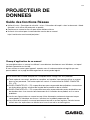 1
1
-
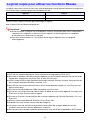 2
2
-
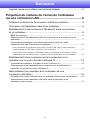 3
3
-
 4
4
-
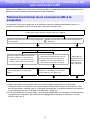 5
5
-
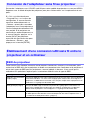 6
6
-
 7
7
-
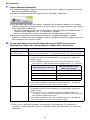 8
8
-
 9
9
-
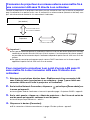 10
10
-
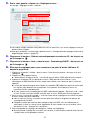 11
11
-
 12
12
-
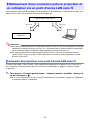 13
13
-
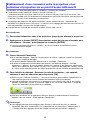 14
14
-
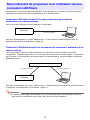 15
15
-
 16
16
-
 17
17
-
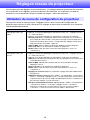 18
18
-
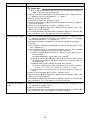 19
19
-
 20
20
-
 21
21
-
 22
22
-
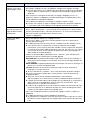 23
23
-
 24
24
-
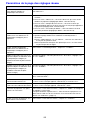 25
25
-
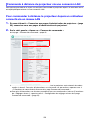 26
26
-
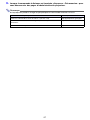 27
27
-
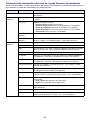 28
28
-
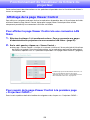 29
29
-
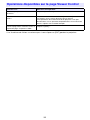 30
30
-
 31
31
-
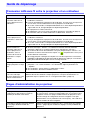 32
32
-
 33
33
Casio XJ-UT331X, XJ-UT311WN, XJ-UT351W, XJ-UT351WN Mode d'emploi
- Catégorie
- Projecteurs
- Taper
- Mode d'emploi
Documents connexes
-
Casio XJ-UT310WN Mode d'emploi
-
Casio XJ-F10X, XJ-F20XN, XJ-F100W, XJ-F200WN, XJ-F210WN Mode d'emploi
-
Casio XJ-A142, XJ-A147, XJ-A242, XJ-A247, XJ-A252, XJ-A257 Mode d'emploi
-
Casio XJ-H2600, XJ-H2650 Mode d'emploi
-
Casio XJ-S30, XJ-S35 Mode d'emploi
-
Casio XJ-A130, XJ-A135, XJ-A140, XJ-A145, XJ-A230, XJ-A235, XJ-A240, XJ-A245 Mode d'emploi
-
Casio XJ-A130V, XJ-A135V, XJ-A140V, XJ-A145V, XJ-A150V, XJ-A155V, XJ-A230V, XJ-A235V, XJ-A240V, XJ-A245V, XJ-A250V, XJ-A255V Mode d'emploi
-
Casio XJ-M140, XJ-M145, XJ-M150, XJ-M155, XJ-M240, XJ-M245, XJ-M250, XJ-M255 (Serial Number: A9****) Mode d'emploi
-
Casio XJ-A141, XJ-A146, XJ-A241, XJ-A246, XJ-A251, XJ-A256 (Serial Number: D****B) Mode d'emploi
-
Casio XJ-M140, XJ-M145, XJ-M150, XJ-M155, XJ-M240, XJ-M245, XJ-M250, XJ-M255 (SerialNumber: B9***B) Mode d'emploi